Fantastisk skærmbillede: Optag og kommenter til Google Chrome og Safari

Fantastisk skærmbillede: Capture and Annotate er gratis og det tager sekunder at installere, så du kan lige så godt give det en hvirvel selv, hvis du er interesseret. Men hvis du blot skal vide mere om denne udvidelse, før du downloader den, skal du læse videre for at se den i aktion.
Når du har installeret Awesome Screenshot: Optag og kommenter, det sætter butik i øverste højre hjørne sammen med resten af dine udvidelser. Der kræves ingen reel opsætning, men hvis du vil ændre filformatet (JPG eller PNG) og vælg tastaturgenveje, du kan Højreklik ikonet, og vælg Muligheder...
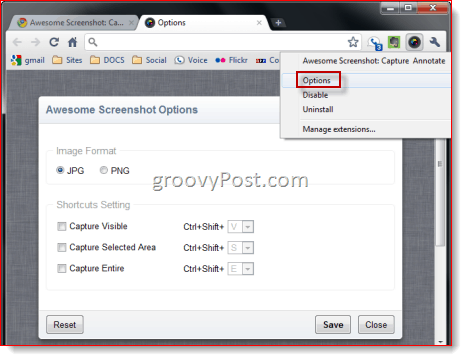
Når du er klar til at tage et skærmbillede, skal du blot klik det fantastiske skærmbillede: Capture and Annotate icon og vælg en indstilling i menuen:
- Optag synlig del af siden - Tager et skærmbillede af hvad der vises i det aktuelle browservindue.
- Optag det valgte område - Tager et skærmbillede af et valgt område i det synlige vindue.
- Optag hele siden - Fanger hele lodret og vandret rulleområde på siden.
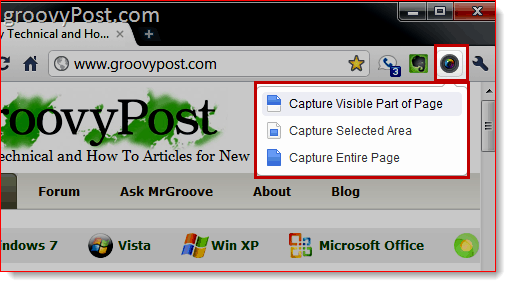
For fangst valgt område får du et krydshår, så du kan tegne en boks omkring det område, du vil vælge. Gør det og Klik Fange at fange det fremhævede område eller Klik Afbestille for at vælge igen. De to andre muligheder sker øjeblikkeligt.
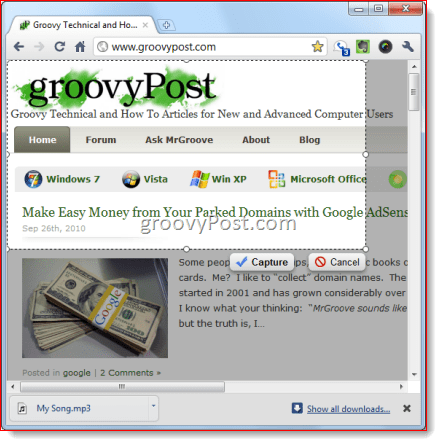
Optag hele siden er måske den mest spændende funktion med denne udvidelse - især for dem, der ikke har en app (som Snagit) der indeholder rulleoptagelser. For alle, der har kæmpet for manuelt at sy sammen flere skærmbilleder for at få et "fuld sidesyn" -skærmbillede eller værre, forsøgt at oprette en "printervenlig" PDF-fil på en webside, er funktionen til rulleoptagelse bestemt velkommen. Optagelse af hele siden griber fat på hele websiden i al sin herlighed. Tjek dette skærmbillede af groovyPost-hjemmesiden for at se dig selv. Disse helside-skærmfangninger er perfekte til klippeporteføljer.
Derefter bringes du til den rudimentære, men tilstrækkelige redigeringsskærm, der bor lige inde i din browser. Langs toppen har du følgende værktøjer: Afgrøde, Boks, cirkel, pil, lige linje, frihånd, sløring og Tekst. Du kan også vælge forskellige farver til hvert værktøj og undo din sidste handling. Slørfunktionen er især praktisk, da den giver dig mulighed for at udslette følsomme oplysninger, såsom loginoplysninger, kontonumre og e-mail-adresser. Når du er tilfreds med dine skriblerier, Klik Færdig.
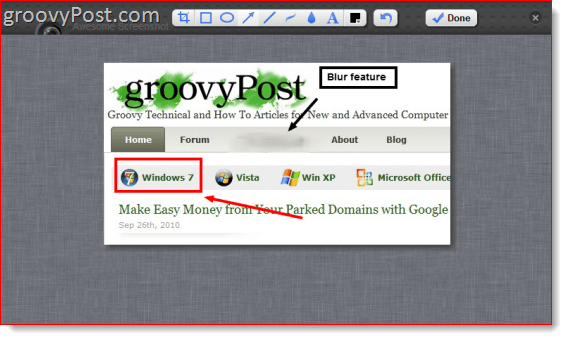
Nu har du to muligheder: Højreklik dit billede og vælg Gem som… at hente dit skærmbillede og gemme det lokalt, ligesom ethvert andet billede, der trækkes fra nettet. Eller du kan uploade det til Awesomescreenshot.com, hvor de er vært for det og giver dig et delbart link.
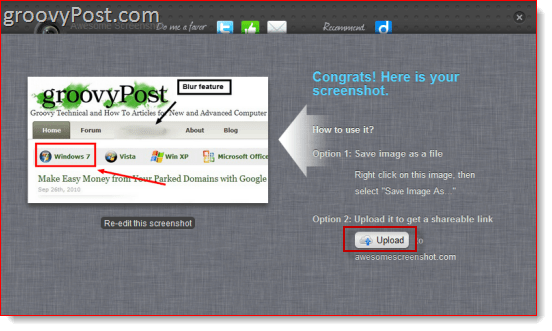
Linket ligner Awesomescreenshot.com/0461s8c7f, hvilket er pænt og unikt, så ingen kan gå og gætte din URL. Så vidt jeg ved, er billedet hostet på ubestemt tid - den eneste fangst er, at Awesomescreenshot.com får ledsage dit billede med et stik og en annonce.
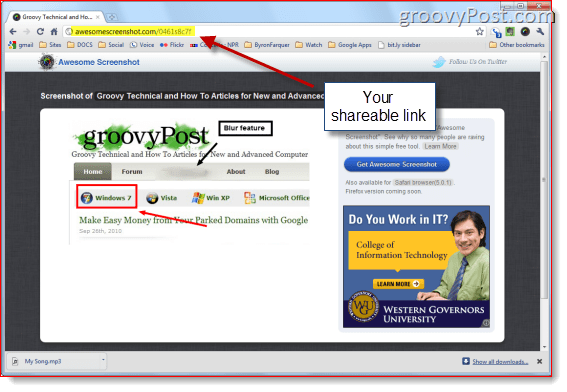
Hvis du var så tilbøjelig, kunne du endda hotlinkbilledet til din blog eller dit websted. Awesomescreenshot.com gemmer deres filer ved hjælp af Amazon S3, så dine billeder bliver hostet ret pålideligt. Der er naturligvis ikke noget mere sikkert end at være vært for dine egne billeder, men muligheden er der, hvis du er interesseret.
Den eneste kendte begrænsning af Awesome Screenshot: Optagelse og kommentar er dens manglende evne til at fange flashelementer. Selvom Google Chrome advarer dig om, at udvidelsen har adgang til "Dine data på websteder" og "Din browserhistorik", bruger udvidelsen faktisk ikke disse oplysninger. Og ifølge udviklerne: ”Det får ikke adgang til dine private data. Chrome viser advarslen for alle udvidelser, der får adgang til browserfane, selvom de ikke får adgang til private data. ”
Konklusion
Generelt synes jeg Awesome Screenshot: Capture and Annotate er et fremragende gratis værktøj. Jeg kan dog ikke tænke på mange situationer, hvor jeg ville bruge dette i stedet for Snagit, som også kan fange hele websider, inklusive vandrette og lodrette rulleområder, video og til og med…. Men jeg kan se webdesignere og udviklere, der bruger denne udvidelse til hurtigt at dele noter og tanker med klienter og kolleger. Og selvom Windows 7 allerede har Snipping Tool og OS X har et beundringsværdigt skærmbilledeværktøj, kan jeg ikke tænke på noget program, der giver dig mulighed for at fange, kommentere og dele i så få trin som Awesome Screenshot: Capture and Annotate. Eventuelt Jing, men jeg vil hævde, at Awesome Screenshot er netop det, Awesome!










Efterlad en kommentar